在Excel表格中怎么分列数据?
我们处理数据时,通常需要将一组数据按照某个分好分成多列,以便查看,那么在Excel表格中怎么分列数据?下面小编就为大家详细介绍一下,来看看吧!
步骤
1、在桌面使用鼠标右击选择新建,新建一个Excel文档。
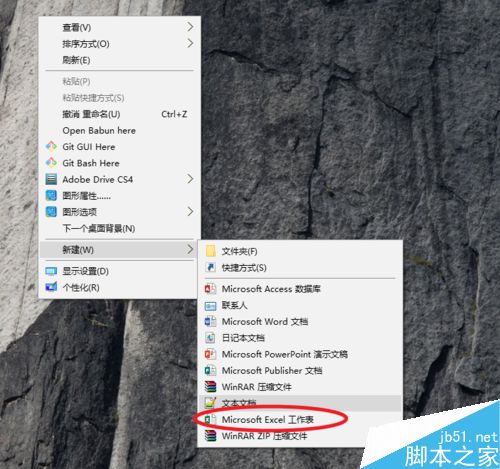
2、双击打开桌面上新建的Excel文档。
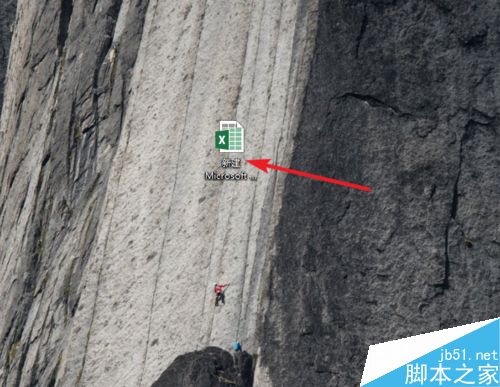
3、这里可以看见有一用逗号隔开的数据单元格,我们的目标就是将这个数据分开到几个单元格里面
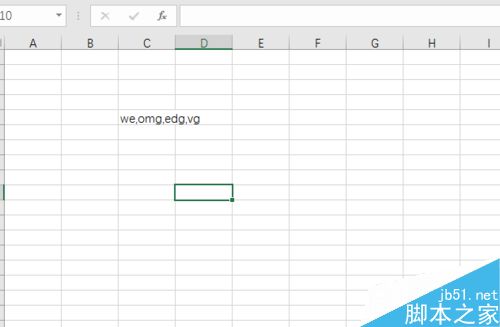
4、在Excel选项卡上面,点击数据选项卡
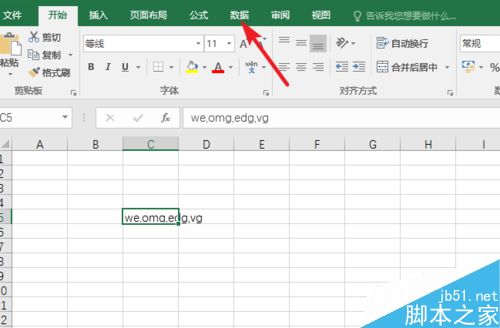
5、在数据选项卡下面有一个分列功能按钮,选择要分列的数据单元格,然后点击分列按钮
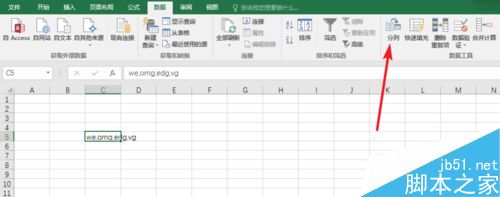
6、选择分列数据方式进行分列,然后点击下一步
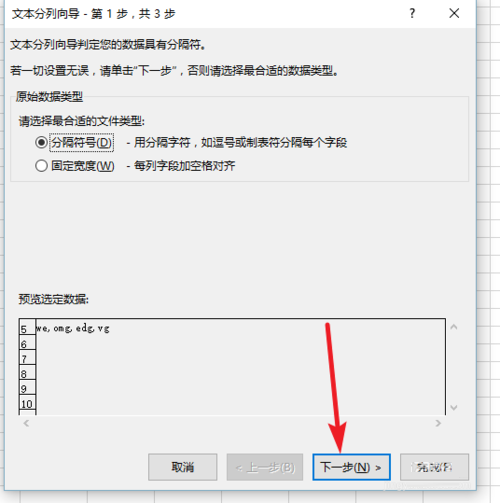
7、下一步之后然后选择数据分割方式,然后点击完成
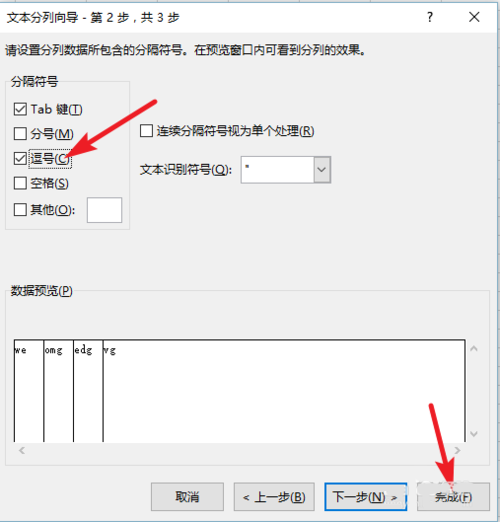
8、然后我们就可以看见数据进行成功的分列了
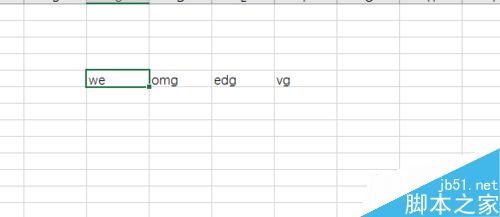
注意事项
可能在不同版本的Excel中分列按钮在不同的地方,大家注意一下
Excel表格分列 excel表格自动分列 excel表格内容分列 excel表格怎么文本分列 excel表格分列快捷键 电子表格分列 excel如何将数据分列版权声明
本文来自投稿,不代表本站立场,转载请注明出处。
